Comment débloquer Minecraft à l'école
Publié: 2022-10-12
Minecraft est un jeu de survie dans lequel le joueur reçoit un terrain vide dans lequel il peut construire, explorer et survivre. Il existe différents modes pour tester l'intelligence des joueurs. Depuis son lancement, Minecraft est l'un des jeux de survie les plus populaires qui se joue encore aujourd'hui. Bien qu'il s'agisse principalement de construire et d'explorer, Minecraft est bloqué dans les lieux de travail et les écoles en ce qui concerne la productivité. Dans les écoles, Minecraft peut distraire un élève et le rendre accro. Il y a aussi des moments où Minecraft n'est pas bloqué par l'école en raison de la présence d'une édition particulière. Minecraft Education Edition permet aux étudiants de se familiariser avec le jeu et a des limites pour les étudiants. Pourtant, les écoles ne sont pas convaincues de les avoir dans leur laboratoire informatique et la plupart des écoles bloquent le jeu Minecraft et son site Web. Si les étudiants cherchent à jouer à la version complète de Minecraft, ils peuvent le faire en suivant l'article donné. Alors, commençons à savoir comment débloquer Minecraft à l'école.
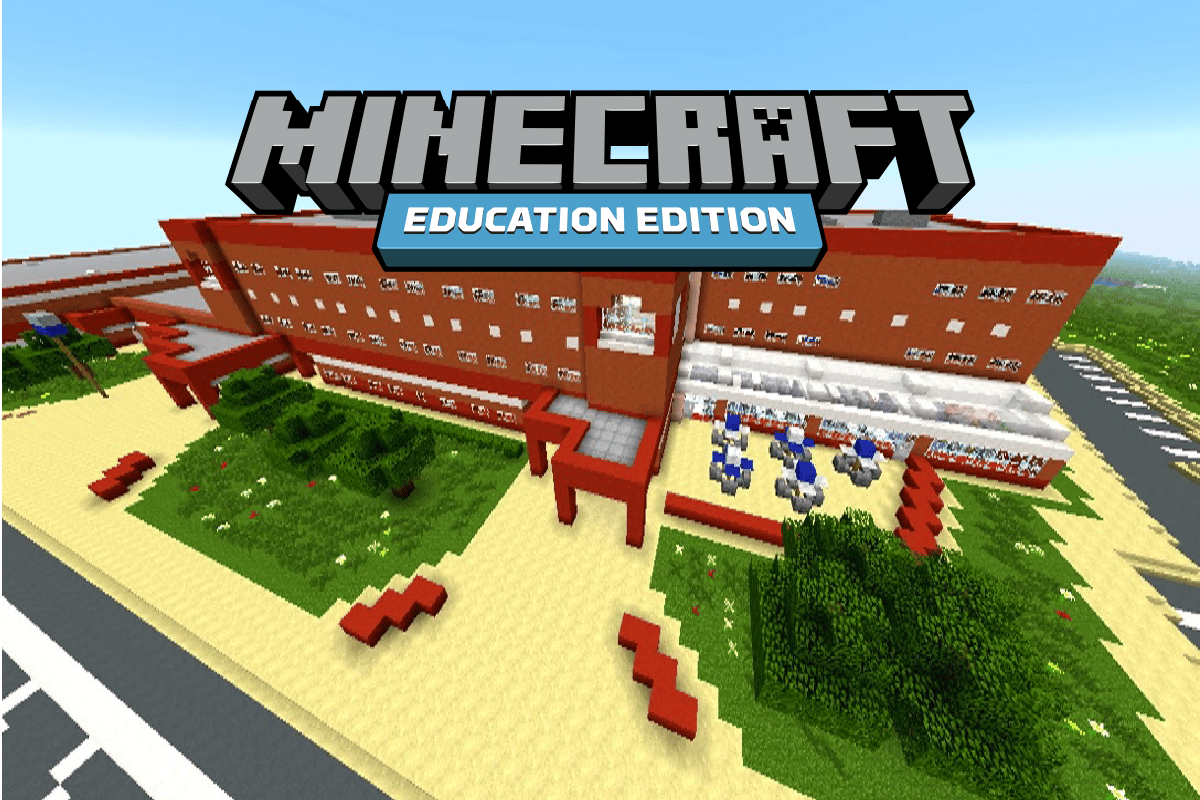
Contenu
- Comment débloquer Minecraft à l'école
- Méthode 1 : Télécharger depuis le site officiel
- Méthode 2 : Utiliser HTTPS au lieu de HTTP
- Méthode 3 : Utiliser le navigateur Tor
- Méthode 4 : Essayez le VPN
- Méthode 5 : Utiliser le site Web MCVersions.net
- Méthode 6 : Copiez les fichiers du jeu sur votre clé USB et jouez
- Méthode 7 : modifier les paramètres du pare-feu
- Méthode 8 : effectuer une redirection de port
Comment débloquer Minecraft à l'école
Remarque : Avant de poursuivre cet article, veuillez noter que bien qu'il existe des moyens de jouer à Minecraft à l'école ou sur le lieu de travail, il y a une raison pour laquelle l'institution en a bloqué l'accès pour les employés/étudiants. Si vous êtes surpris en train d'utiliser le jeu Minecraft ou tout autre jeu, vous pourriez faire l'objet de mesures disciplinaires de la part de l'institution.
Méthode 1 : Télécharger depuis le site officiel
Les écoles bloquent principalement la boutique d'applications dans laquelle le jeu Minecraft est téléchargé. Pour débloquer les ordinateurs de l'école Minecraft, il est possible de télécharger l'application via le site Web, l'application peut être téléchargée.
1. Visitez le site officiel de Minecraft .
2. Cliquez sur OBTENIR MINECRAFT pour télécharger l'application.
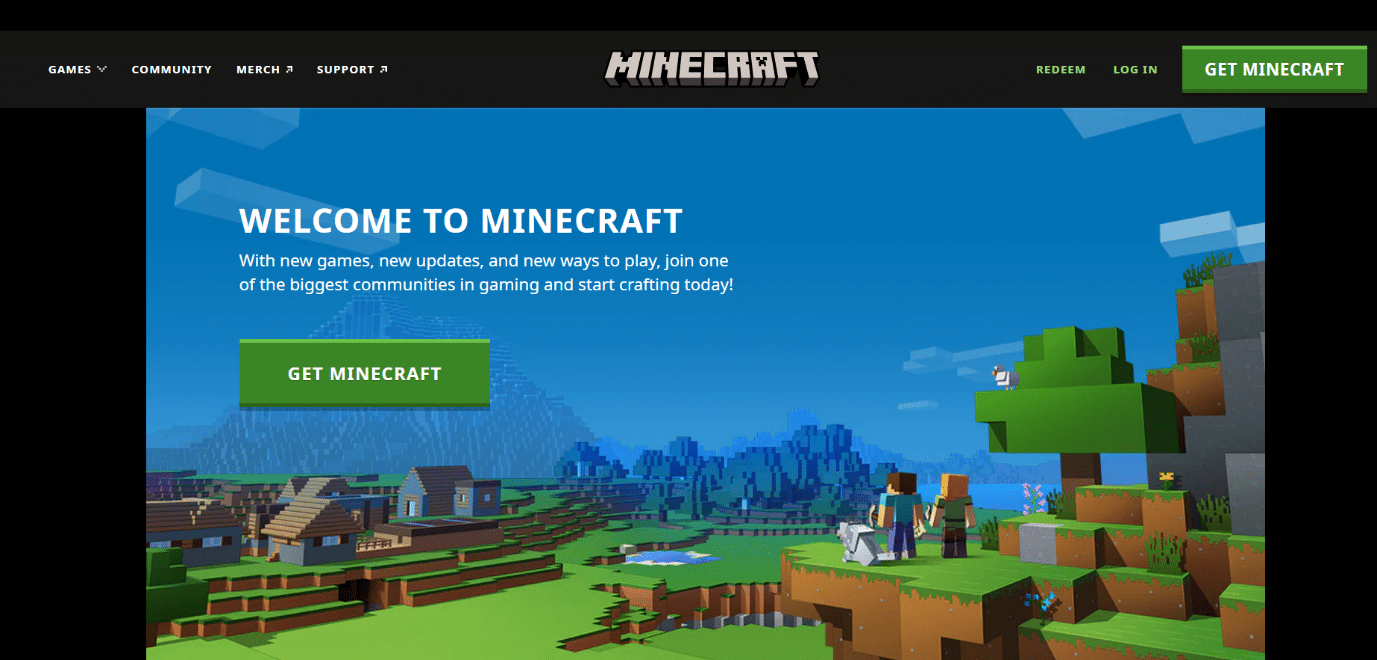
Méthode 2 : Utiliser HTTPS au lieu de HTTP
Minecraft.net peut être bloqué par HTTP, mais la plupart des bloqueurs de sites Web ne font pas la différence entre HTTPS et HTTP. Dans ce cas, vous pouvez ajouter une lettre S dans l'URL pour débloquer l'école minecraft.
1.Allez sur Minecraft.net.
2. Si vous ne pouvez pas accéder au site Web, cliquez sur la barre d'adresse en haut du navigateur Web et ajoutez la lettre S dans le HTTP et appuyez sur la touche Entrée . 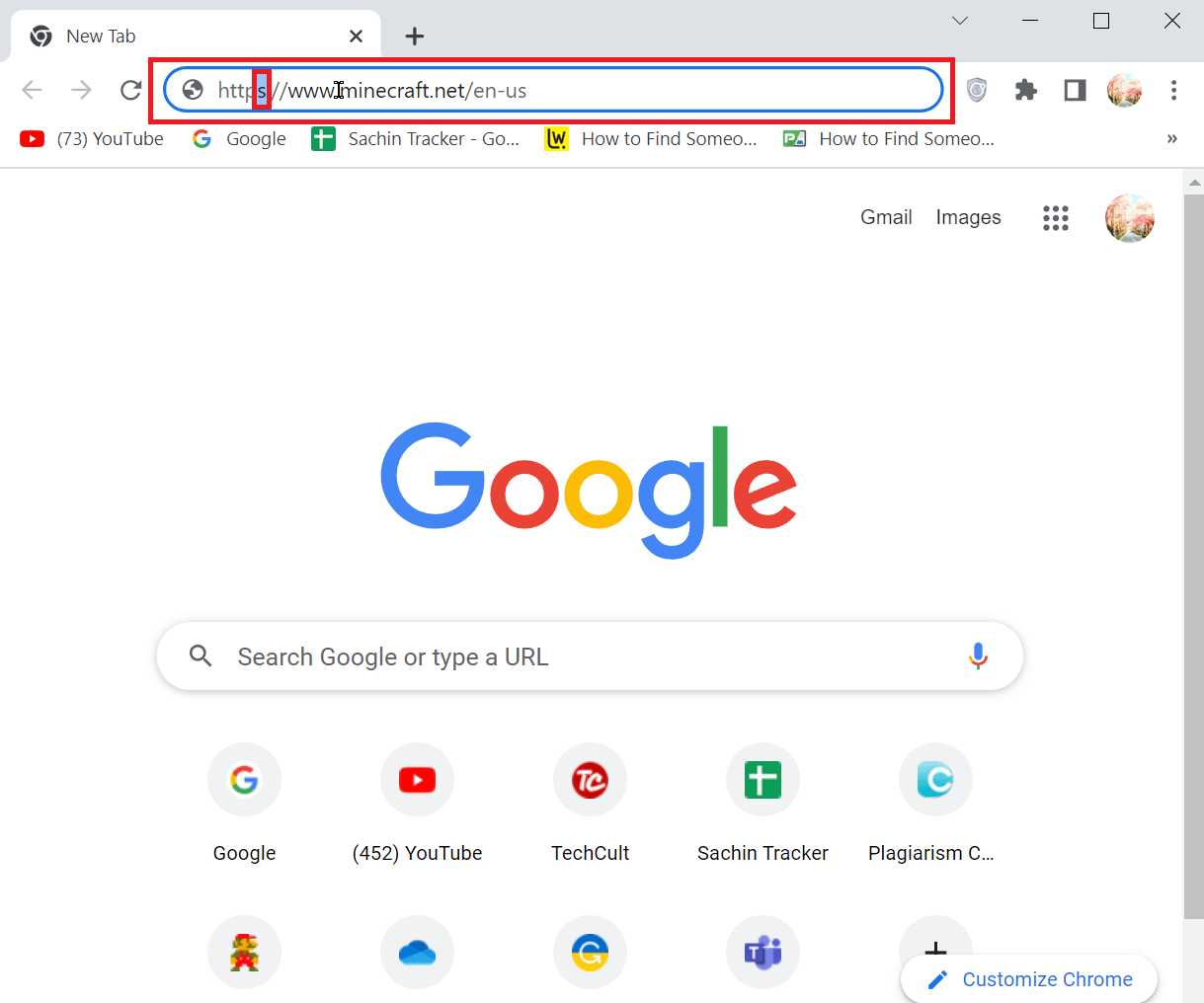
Lisez également: Correction de l'erreur Minecraft n'a pas réussi à écrire le vidage de base
Méthode 3 : Utiliser le navigateur Tor
Vous pouvez télécharger le navigateur tor si votre ordinateur scolaire le permet. Si vous ne pouvez pas télécharger le navigateur Tor, vous pouvez le charger sur un lecteur de disque USB et l'utiliser sur l'ordinateur de l'école.
1. Le navigateur Tor crypte le trafic et la connexion via les téléchargements afin qu'aucune information ne puisse être trouvée par une source externe.
2. Installez le navigateur Tor et cliquez sur Télécharger pour Windows ou Télécharger le navigateur Tor pour télécharger.
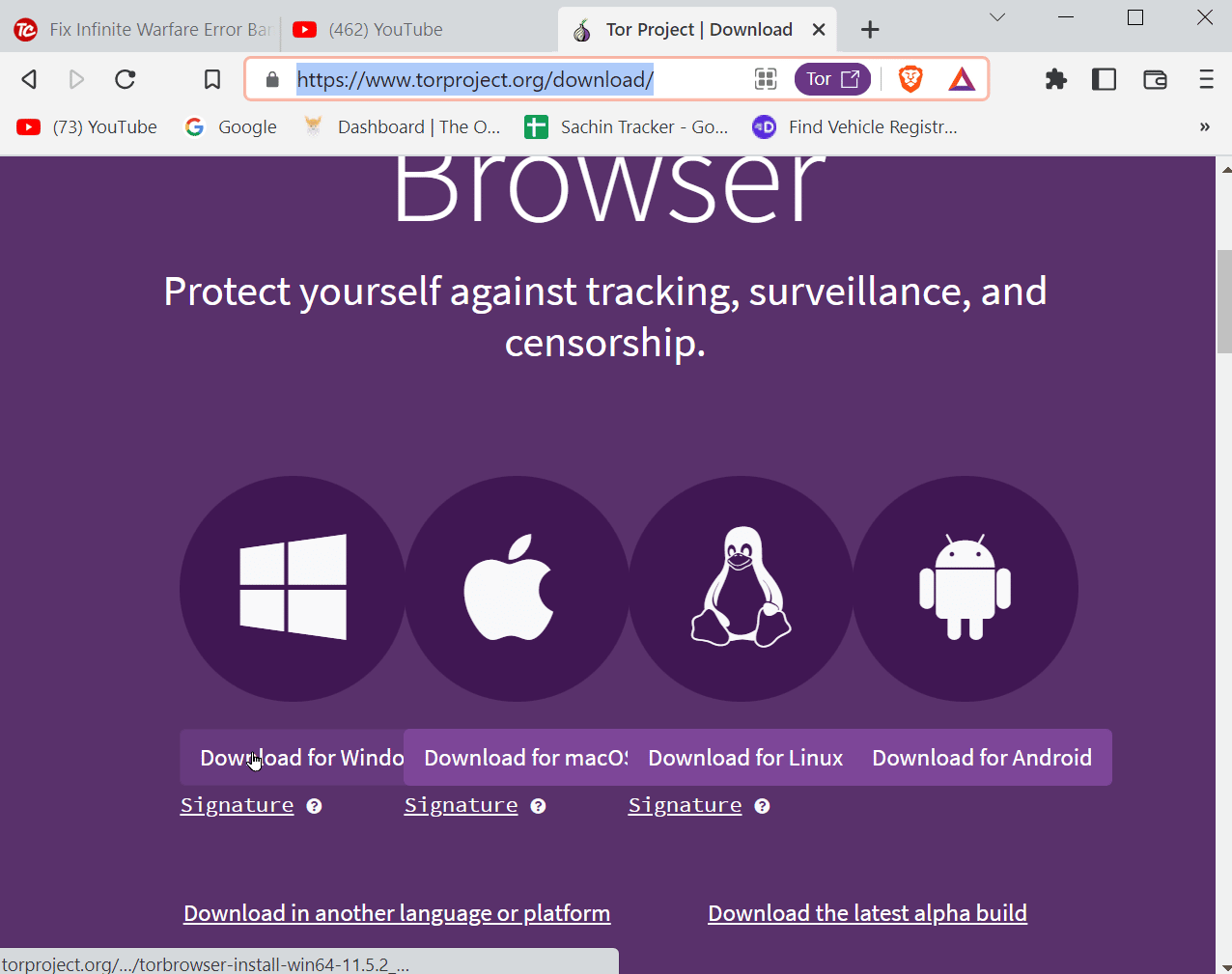
3. Si votre école autorise le téléchargement, téléchargez et installez le navigateur Tor.
4. Si ce n'est pas le cas, vous devez copier une version installée de la version de Tor sur une clé USB externe.
5. L'emplacement d'installation par défaut est C:\Users\Username\Desktop\Tor Browser.
6. Insérez la clé USB dans l'ordinateur de l'école et ouvrez le navigateur.
7. Recherchez maintenant Minecraft dans le navigateur et téléchargez le jeu .
Méthode 4 : Essayez le VPN
La plupart des blocages peuvent être atténués en utilisant un VPN. Ceci est utile car le VPN n'enregistre aucun historique et gardera également l'identité de l'adresse IP différente. L'utilisation d'un VPN n'enregistre pas non plus l'activité de téléchargement de Minecraft, il est donc facile d'utiliser Minecraft dans les locaux de l'école. Vous pouvez utiliser un VPN gratuit si vous ne pouvez pas payer le prix d'une application premium. Gardez à l'esprit que si vous utilisez un VPN gratuit, vous êtes susceptible d'être attaqué par des pirates car la plate-forme est gratuite et la connexion n'est pas très sécurisée. Néanmoins, vous devez attendre qu'une connexion réussisse car il n'y a pas beaucoup de connexions VPN gratuites activées.
Vous pouvez essayer les applications VPN premium mentionnées ci-dessous pour débloquer Discord ou Minecraft sur l'ordinateur de l'école.
1. NordVPN
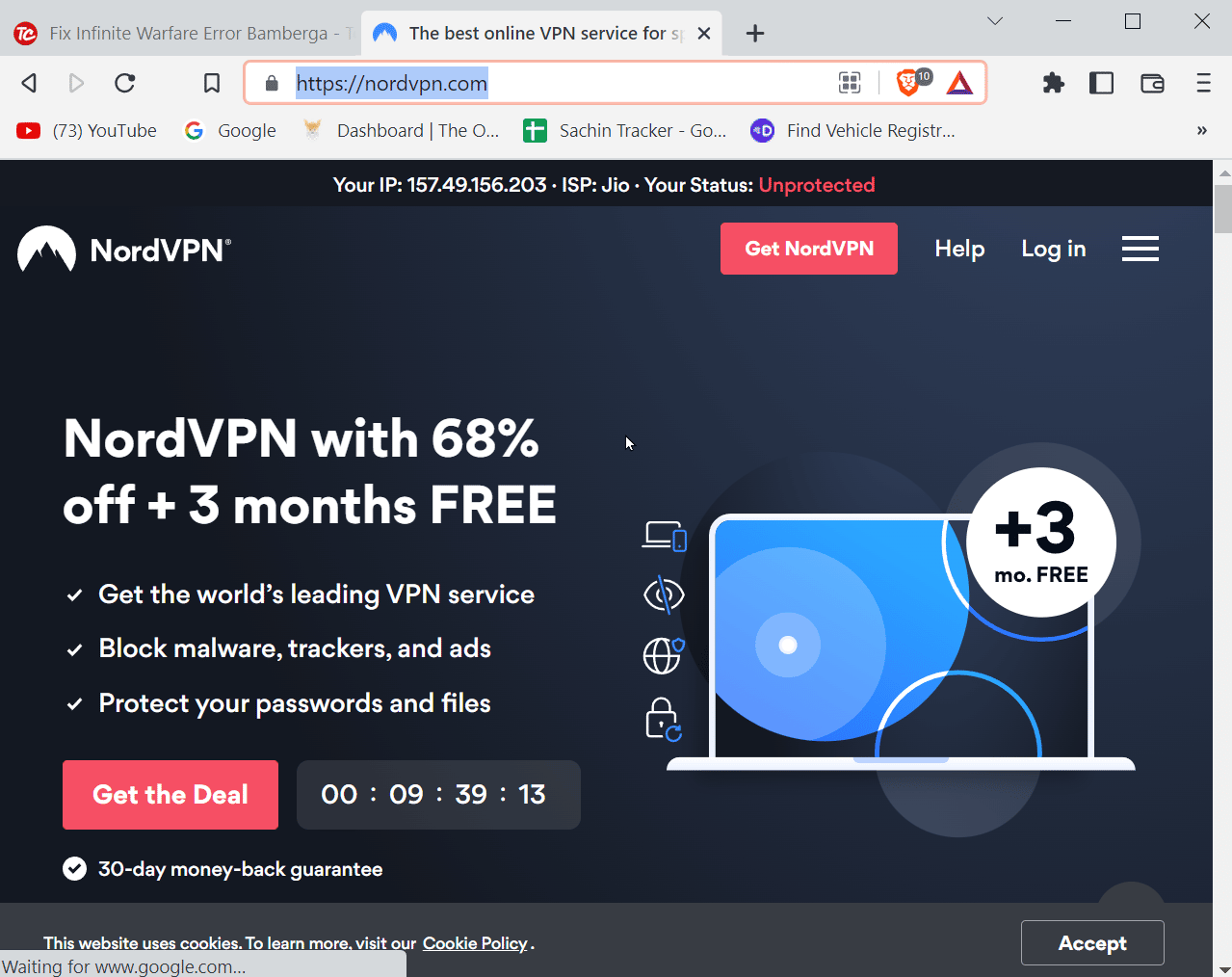
NordVPN est un VPN premium avec une quantité énorme d'avantages, y compris aucun plafond de bande passante, aucune restriction sur le trafic P2P, et toutes ces installations avec un cryptage AES 256 bits.
- Il n'autorise pas le trafic inutile et n'enregistre pas la bande passante. C'est bien car il n'enregistre pas l'activité.
- Il est particulièrement préférable dans les scénarios où l'utilisation d'un VPN est nécessaire pour plusieurs appareils.
- Il publie également un plan d'offre fréquent dans lequel un utilisateur peut économiser des tonnes simplement en s'y abonnant.
2. VPN express
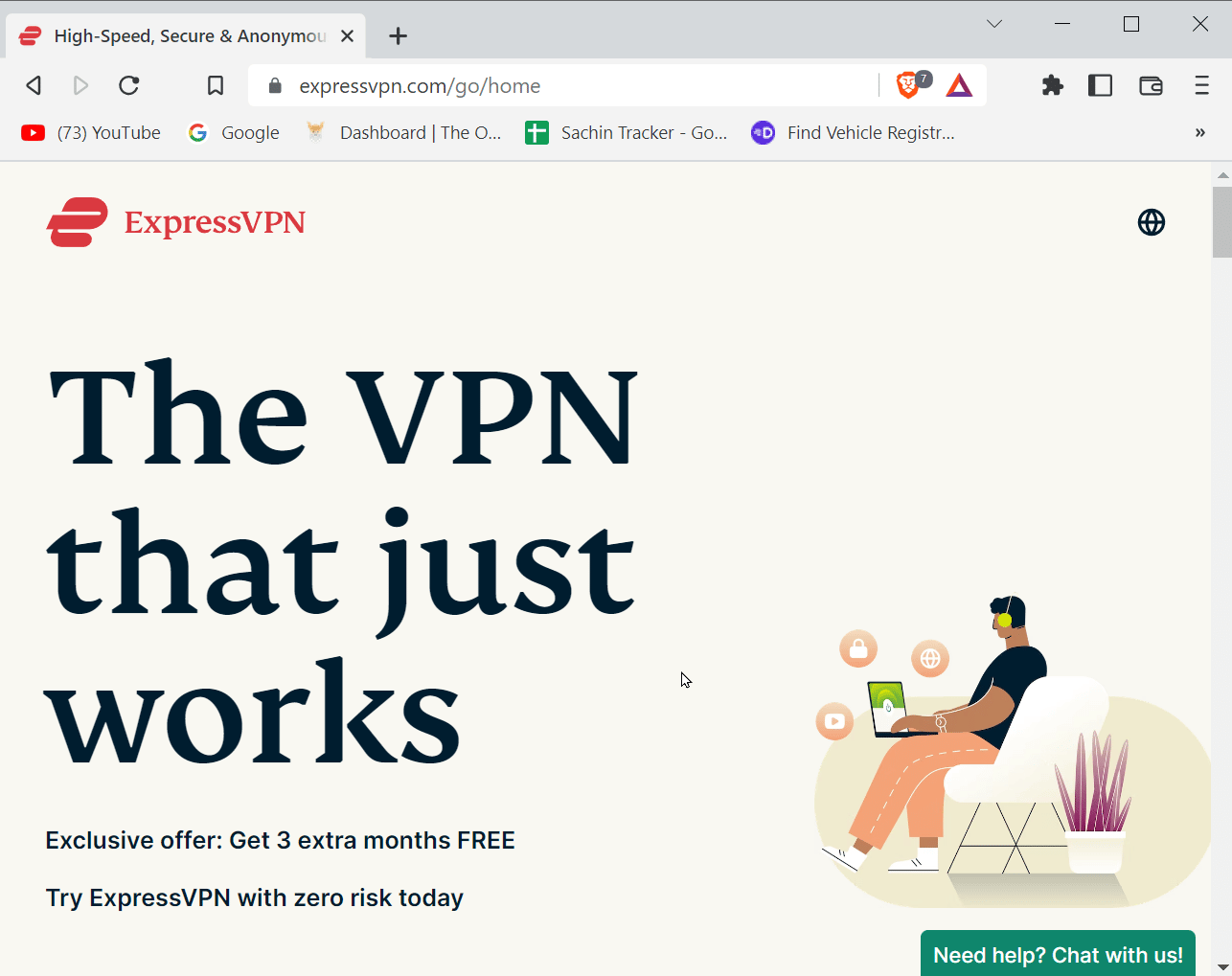
Express VPN offre une vitesse ultra rapide lorsqu'il est utilisé comme VPN. ExpressVPN est un VPN bien connu et le plus fiable présent sur le marché actuel.
- Il couvrirait plus de 2500 serveurs dans 94 pays différents.
- Il offre une expérience VPN de haute qualité et à haut débit.
- Il utilise un cryptage 256 bits pour le plus haut niveau de protection contre toute personne fouinant sur votre Internet.
3. SurfShark
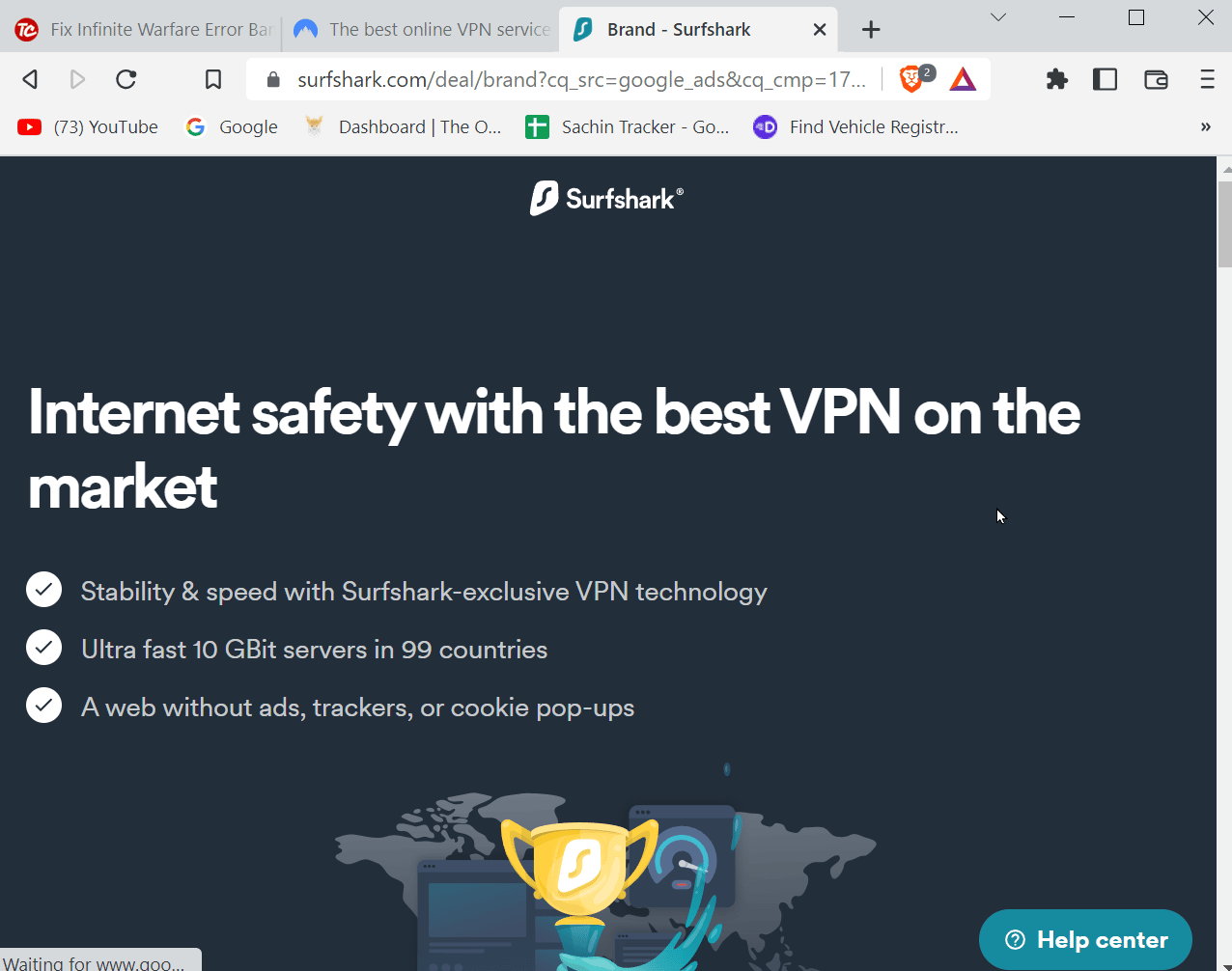
SurfShark est un VPN mieux utilisé à des fins de jeu. Avec plus de 3000 serveurs à travers le monde. SurfShark dispose également d'un cryptage 256 bits.
- Il offre les prix les moins chers pour l'utilisation d'un VPN.
- Plus de 10 gigabits dans 99 pays, vous ne serez pas déconnecté si vous êtes sur un serveur.
Lisez aussi: Correction de l'erreur de connexion Minecraft dans Windows 10
Méthode 5 : Utiliser le site Web MCVersions.net
Le site Web MCVersions.net est un site Web externe permettant de télécharger différentes versions de l'application Minecraft, mais ce n'est pas un site Web officiel. Ce site Web n'est généralement pas bloqué par les bloqueurs traditionnels et peut télécharger Minecraft sans visiter le site Web officiel. Cela convient également si minecraft n'est pas bloqué par l'école.
1. Accédez au site MCVersions.net.
2. Cliquez sur télécharger dans la section STABLE RELEASES près de LATEST VERSION.

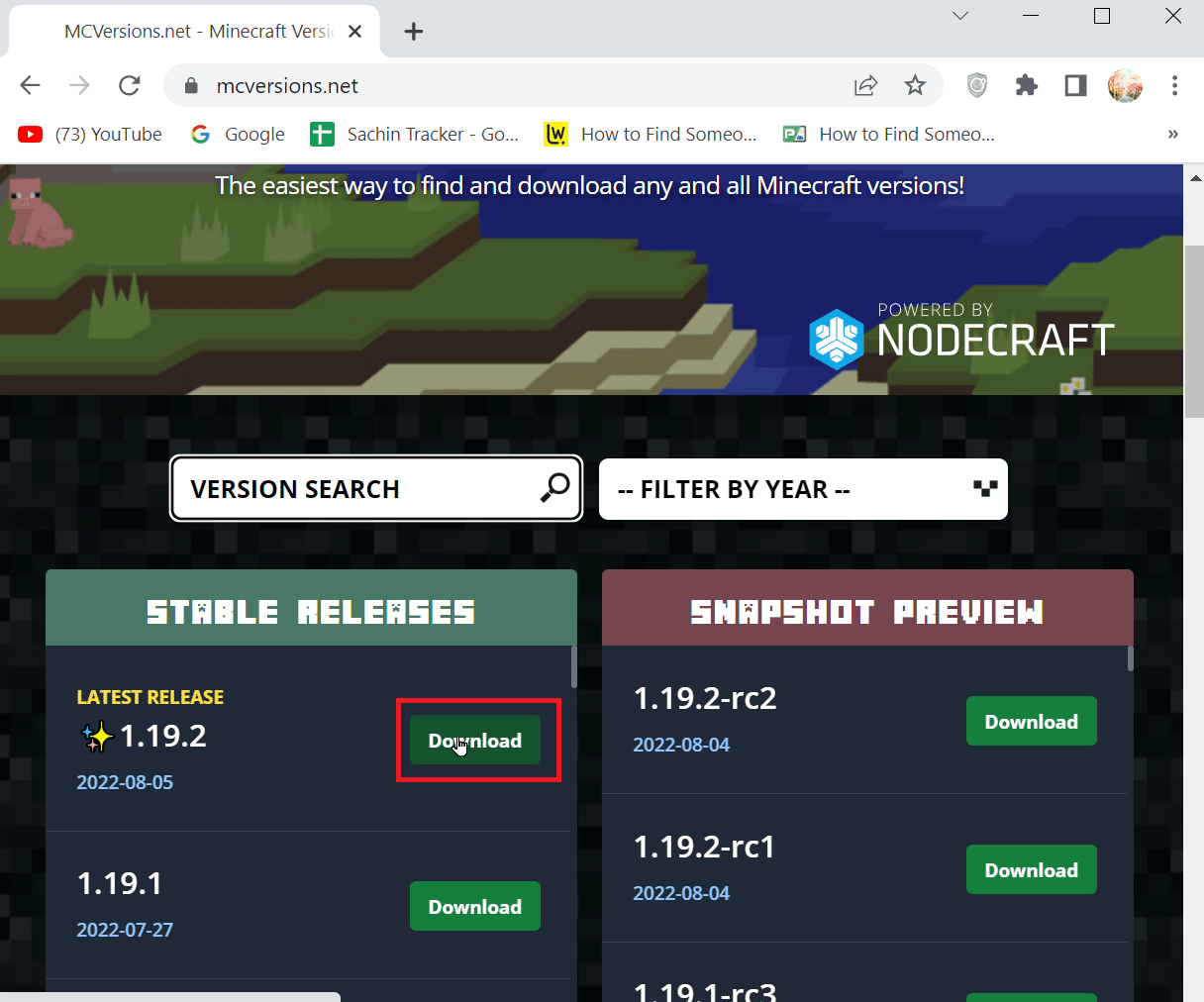
Méthode 6 : Copiez les fichiers du jeu sur votre clé USB et jouez
Cette méthode est pratique à utiliser lorsque l'ordinateur sur lequel vous essayez de jouer au jeu restreint la connexion Internet. Cela peut être problématique puisqu'une connexion internet est nécessaire pour télécharger le jeu ce sera adapté pour Minecraft débloqué à l'école sans téléchargement. Dans ce scénario, vous pouvez essayer de télécharger le jeu sur un lecteur externe tel qu'une clé USB et le connecter à l'ordinateur pour traiter Débloquer Minecraft School.
1. Localisez d'abord les fichiers du jeu sur votre ordinateur. L'emplacement par défaut est C:\Users\Username\AppData\Minecraft.
2. Si vous avez des difficultés à localiser le dossier d'installation, vous pouvez localiser le dossier d'installation via la boîte de dialogue Exécuter .
2A. Appuyez simultanément sur les touches Windows + R et entrez %appdata% et appuyez sur la touche Entrée .
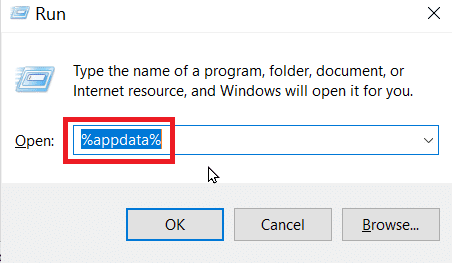
2B. Après avoir localisé le répertoire du jeu, copiez-le sur votre clé USB.
3. Connectez-le maintenant à l'ordinateur de l'école et lisez-le à partir de l'USB.
A lire aussi : Correction de l'impossibilité de se connecter à World Minecraft sous Windows 10
Méthode 7 : modifier les paramètres du pare-feu
Si vous pouvez modifier les paramètres du pare-feu, il est alors possible de contourner les restrictions de contenu. Suivez les étapes ci-dessous pour le faire.
1. Appuyez sur la touche Windows , saisissez Panneau de configuration et cliquez sur Ouvrir .
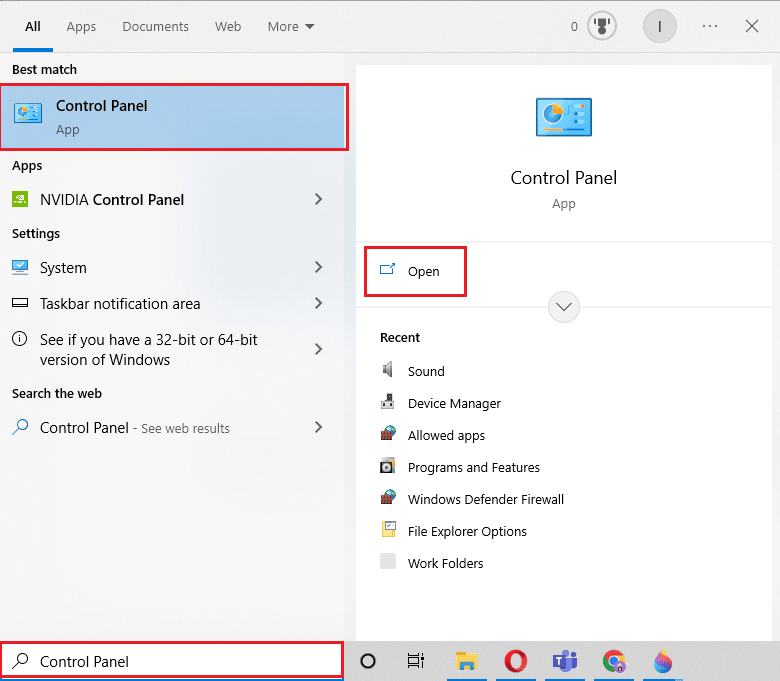
2. Définissez Afficher par > Catégorie , puis cliquez sur Système et sécurité .
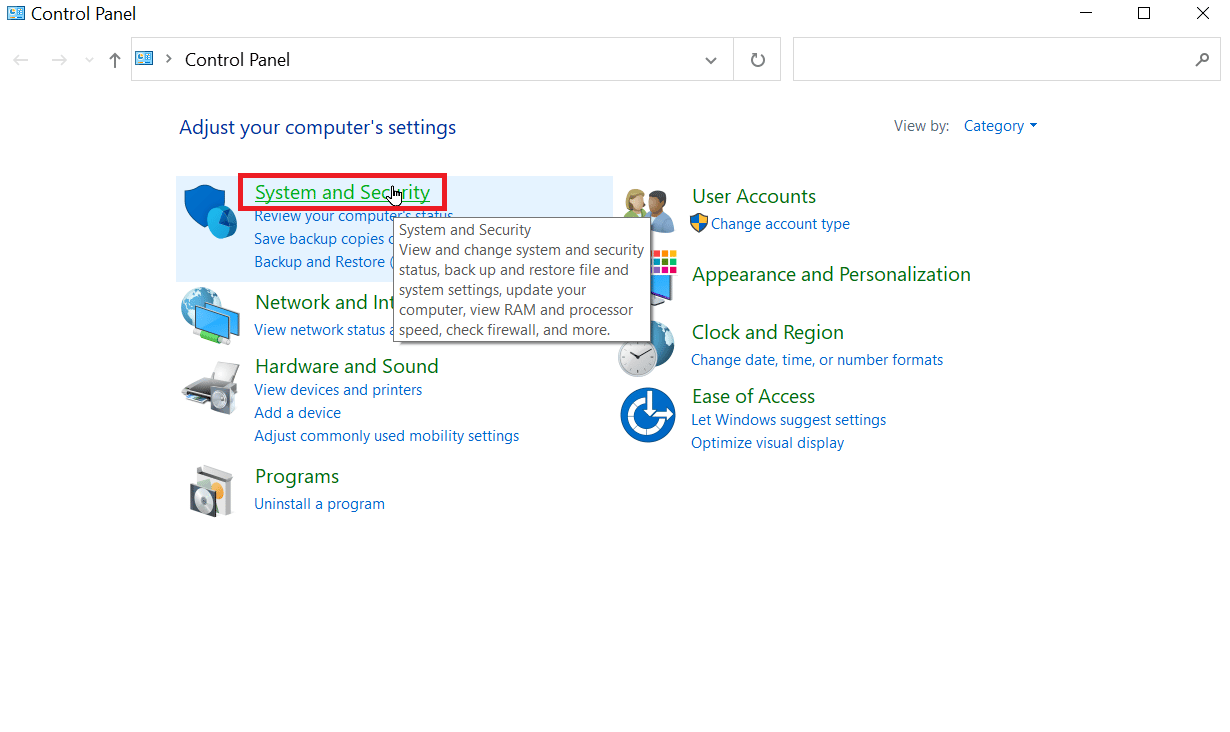
3. Cliquez sur Pare-feu Windows Defender .

4. Maintenant, dans le volet de gauche, cliquez sur Autoriser une application ou une fonctionnalité via le pare-feu Windows .
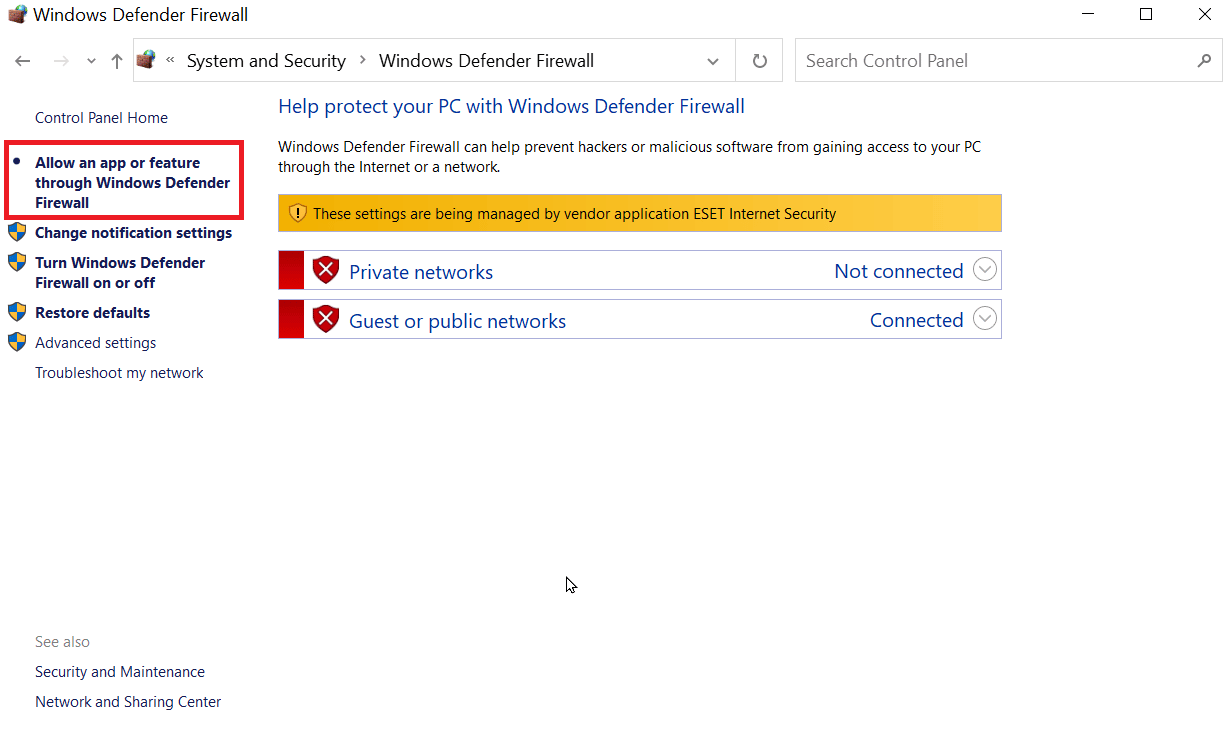
5. Cliquez sur le bouton Modifier les paramètres .
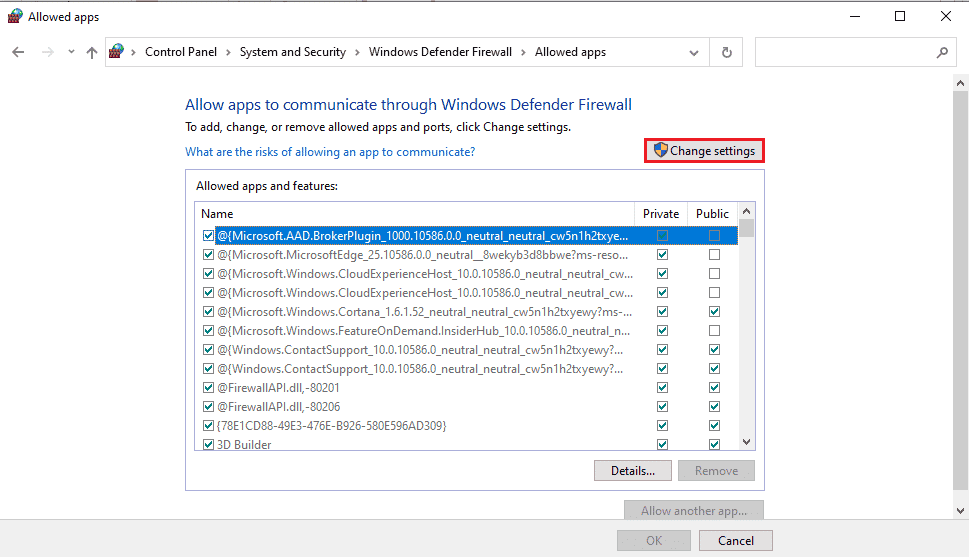
6. Maintenant, une liste de programmes s'affichera, recherchez le lanceur Minecraft, puis assurez-vous de décocher la case à droite du programme.
7. Décochez les cases privée et publique et cliquez sur le bouton OK pour confirmer.
Cela permettra à Windows d'utiliser l'autorisation via le pare-feu. Gardez à l'esprit que lorsque vous débloquez l'école Minecraft, cela peut réinitialiser le déblocage tous les jours, vous devrez donc peut-être le faire à chaque fois.
Méthode 8 : effectuer une redirection de port
Si vous ne pouvez pas accéder au site Web Minecraft, vous pouvez essayer la redirection de port pour débloquer l'ordinateur de l'école Minecraft.
1. Appuyez sur la touche Windows , tapez Google Chrome , puis cliquez sur Ouvrir .
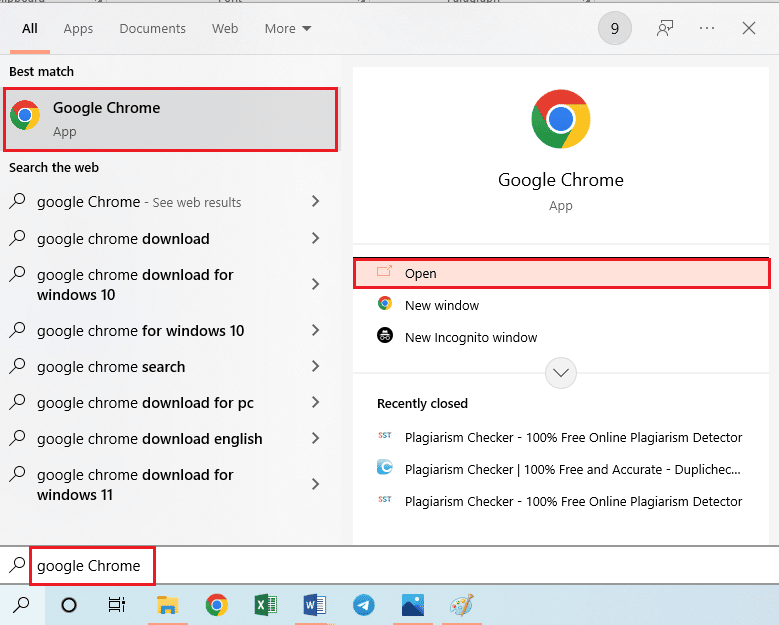
2. Tapez l'adresse IP du routeur dans la barre d' URL du navigateur.
3. Connectez-vous en utilisant le nom d' utilisateur et le mot de passe .
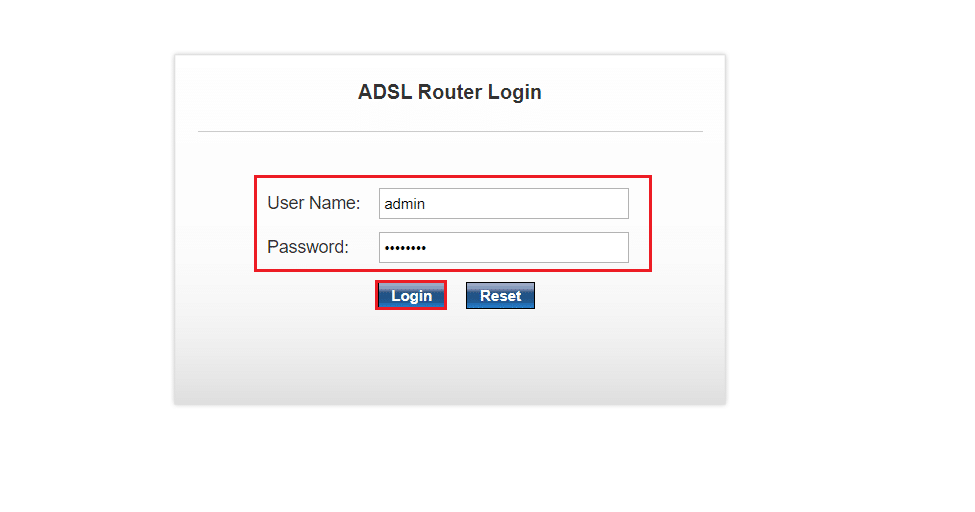
4. Maintenant, modifiez le port dans les paramètres IP.
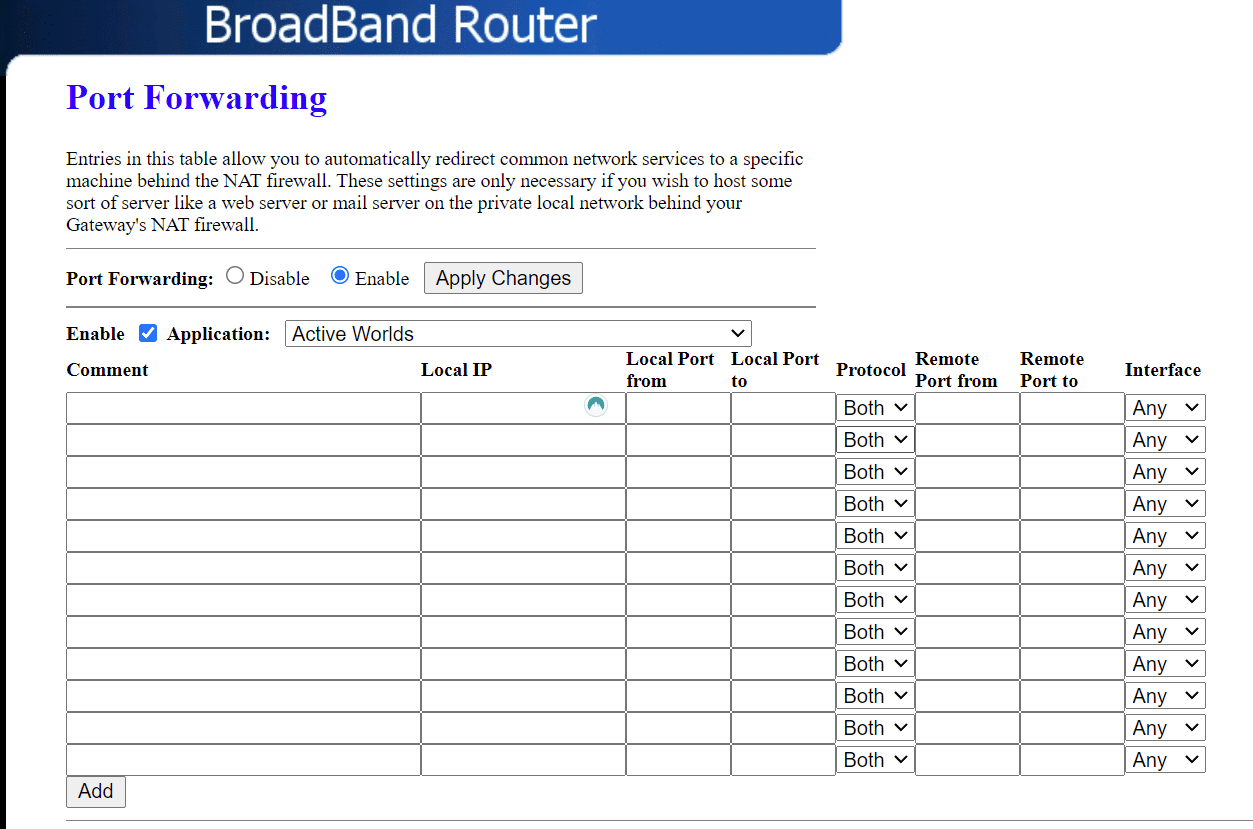
5. Minecraft utilise généralement le port 25565 , dans la section de redirection de port, entrez le port 25565 , cela vous permettra d'accéder au site Web de Minecraft sans être bloqué.
6. Enfin, enregistrez les modifications apportées au navigateur.
7. Redémarrez maintenant le PC et voyez si Minecraft a été débloqué.
Lisez aussi: 6 façons de corriger l'erreur Minecraft Impossible d'enregistrer le téléchargement
Foire aux questions (FAQ)
Q1. Peut-on jouer à Minecraft sur un navigateur ?
Rép. Oui , vous pouvez jouer à Minecraft sur un navigateur Web, mais gardez à l'esprit qu'il s'agit d'une version classique et qu'elle est un peu en retard sur le navigateur. Il a également des fonctionnalités très limitées par rapport à la version complète du jeu.
Q2. Puis-je enregistrer et jouer au monde Minecraft sur l'ordinateur ?
Rép. Minecraft enregistre toujours ses fichiers de sauvegarde sur l'ordinateur localement. Si vous êtes dans les locaux de l'école, la sauvegarde locale sur le disque dur peut être désactivée. Cependant, si vous pouvez télécharger Minecraft dans les locaux de l'école, vous pouvez configurer un serveur que vous pouvez utiliser pour jouer sur plusieurs ordinateurs. Si vous avez un ordinateur, vous pouvez vous connecter à ce serveur via votre ordinateur.
Q3. Pouvons-nous utiliser un VPN gratuit pour accéder à Minecraft ?
Rép. Oui , vous pouvez certainement utiliser un VPN gratuit pour accéder à Minecraft. Cependant, la sécurité qu'il offre par rapport à un VPN payant premium est moindre et il peut y avoir des problèmes de performances et de vitesse Internet lors de son utilisation. En outre, les risques d'attaques de pirates informatiques sont accrus, car les VPN gratuits ne sont généralement pas autant modérés que les VPN premium payants. Il peut également y avoir des problèmes de serveur lors de la tentative de connexion à un serveur.
Q4. Comment puis-je jouer à Minecraft dans mon école ?
Et. Le moyen le plus simple de jouer à Minecraft dans les locaux de l'école consiste à utiliser un VPN fiable. Le VPN masque l'adresse IP et peut vous permettre de jouer à Minecraft sur l'ordinateur de l'école.
Q5. Puis-je être banni de Minecraft pour avoir utilisé un VPN ?
Rép. Minecraft interdit parfois les joueurs qui utilisent des VPN car il y a des rapports d'utilisation de faux comptes pour le harcèlement qui a causé des problèmes. Mais ces problèmes peuvent être atténués en utilisant un VPN de premier plan.
Q6. Comment utiliser un VPN en toute sécurité ?
Rép. Un moyen sûr d'utiliser un VPN consiste à utiliser un VPN premium. Ces VPN sont très difficiles à trouver par quiconque et ont très moins de risques d'être bannis.
Recommandé:
- Comment obtenir un abonnement d'essai gratuit à Course Hero
- Comment débloquer Discord à l'école
- Correction du code de sortie 0 Minecraft sur Windows 10
- Que signifie le code d'erreur 1 sur Minecraft ? Comment le réparer
Nous espérons que l'article ci-dessus sur la façon de débloquer Minecraft à l'école vous a été utile et que vous avez pu jouer à Minecraft sur l'ordinateur de l'école. Si vous avez des suggestions et/ou des questions, n'hésitez pas à les écrire dans la section des commentaires.
